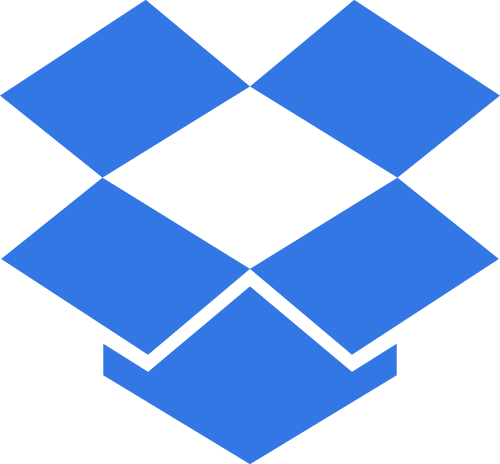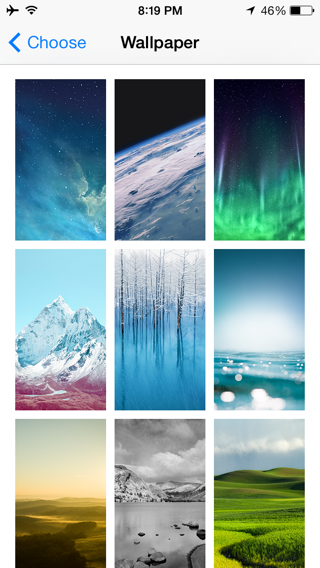Как добавить, удалить или скрыть значки состояния в строке меню
![]() Если бы вы только что обновились до macOS Big Sur, вы бы быстро заметили, насколько похож пользовательский интерфейс Mac на интерфейс iPhone и iPad. Обновленные значки Dock и просторные окна приложений привлекают внимание больше всего, но изменения также распространяются на строку меню. Он не только полупрозрачный по сравнению с предыдущим, но и гораздо менее загроможден благодаря наличию Центра управления. Поскольку сейчас все по-другому, давайте посмотрим, что вы можете сделать, чтобы добавить, удалить или скрыть значки состояния в новой строке меню MacOS Big Sur.
Если бы вы только что обновились до macOS Big Sur, вы бы быстро заметили, насколько похож пользовательский интерфейс Mac на интерфейс iPhone и iPad. Обновленные значки Dock и просторные окна приложений привлекают внимание больше всего, но изменения также распространяются на строку меню. Он не только полупрозрачный по сравнению с предыдущим, но и гораздо менее загроможден благодаря наличию Центра управления. Поскольку сейчас все по-другому, давайте посмотрим, что вы можете сделать, чтобы добавить, удалить или скрыть значки состояния в новой строке меню MacOS Big Sur.
Добавление значков состояния в строку меню в macOS Big Sur
Строка меню macOS Big Sur группирует большинство встроенных значков состояния (таких как Wi-Fi и Bluetooth) в Центре управления. Это помогает поддерживать порядок, особенно если у вас есть много сторонних приложений с их собственными значками статуса, которые уже есть в строке меню.
Но если вам нужно постоянно использовать определенный элемент управления (например, Bluetooth), вам придется каждый раз открывать Центр управления. Если это вас беспокоит, вы можете вернуться к тому, как было раньше, добавив элемент управления в саму строку меню. Просто перетащите его в строку меню, и он останется там!
![]() Вы можете добавить любой элемент управления в Центре управления в строку меню, и это распространяется на такие элементы, как Яркость клавиатуры. Например, если вы используете MacBook Air M1, это может оказаться очень полезным, поскольку в устройстве отсутствуют специальные регуляторы яркости на клавиатуре.
Вы можете добавить любой элемент управления в Центре управления в строку меню, и это распространяется на такие элементы, как Яркость клавиатуры. Например, если вы используете MacBook Air M1, это может оказаться очень полезным, поскольку в устройстве отсутствуют специальные регуляторы яркости на клавиатуре.
Кроме того, вы можете добавить элементы Центра управления в строку меню, перейдя к Системные настройки > Док и строка меню. Затем выберите элементы, которые вы хотите включить в боковую панель, и установите флажок рядом с Показать в строке меню.![]()
Удаление значков состояния из строки меню в macOS Big Sur
Убрать собственные значки статуса из строки меню в macOS Big Sur очень просто. Просто удерживайте Команда клавишу, а затем щелкните и перетащите значок из строки меню; когда вы увидите крошечный крестообразный символ над значком, отпустите его, чтобы избавиться от него.
![]() Или перейдите к Системные настройки > Док и строка меню и удалите ненужные элементы, сняв флажки рядом с Показать в строке меню.
Или перейдите к Системные настройки > Док и строка меню и удалите ненужные элементы, сняв флажки рядом с Показать в строке меню.
Однако вы не можете удалить неродные значки статуса, просто перетащив их. Вам нужно либо закрыть значки состояния (что также автоматически закроет связанные приложения). Или вам нужно их скрыть. Мы рассмотрим это дальше.
Скрыть значки состояния из строки меню в macOS Big Sur
Если у вас много значков статуса в строке меню macOS Big Sur, вы можете уменьшить беспорядок, скрыв их. Для этого вам понадобится стороннее приложение для управления панелью меню, и Bartender на сегодняшний день является лучшим из них. Бармен позволяет легко скрыть значки статуса под скрытым разделителем предметов. Затем вы можете навести курсор на разделитель (или щелкнуть по нему), чтобы отобразить их.
После загрузки и установки Bartender зайдите в Bartender’s Макет строки меню экрана, и вы можете точно определить, какие значки вы хотите скрыть, перетаскивая объекты. Это довольно интуитивно понятно.
 Bartender также позволяет вам настроить работу вещей – вы можете изменить внешний вид разделителя, сделать скрытые элементы отображаемыми на отдельной панели, связать горячие клавиши для отображения скрытых элементов и многое другое. Пойти к бармену Общий экран, чтобы сделать ваши конфигурации.
Bartender также позволяет вам настроить работу вещей – вы можете изменить внешний вид разделителя, сделать скрытые элементы отображаемыми на отдельной панели, связать горячие клавиши для отображения скрытых элементов и многое другое. Пойти к бармену Общий экран, чтобы сделать ваши конфигурации.

Скачать: Бармен
Если вы не хотите лишних наворотов в Bartender и предпочитаете что-то, что просто скрывает / показывает значки статуса в строке меню, тогда Hidden Bar – отличная альтернатива.
Скачать: Скрытый бар
Итак, вот как вы должны добавлять, удалять и скрывать значки состояния в строке меню MacOS Big Sur. Пока вы занимаетесь этим, не забудьте ознакомиться со всеми другими замечательными советами и приемами MacOS Big Sur, которые вы можете выполнить прямо сейчас.
–>